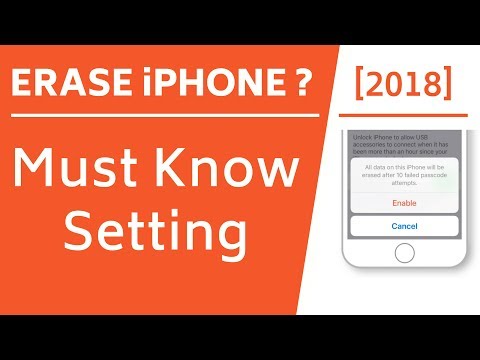Pirmas žingsnis: sinchronizuoti Safari su "iCloud"
Pirmasis žingsnis norint gauti žymes "Chrome" perkelia į stalinį kompiuterį. Tam jūs naudosite "iCloud". Įjunkite "Nustatymų" programą ir bakstelėkite "iCloud".


Antras žingsnis (tik "Windows"): importuokite žymes į "Internet Explorer" savo kompiuteryje
Kai "iOS" įrenginyje su "iCloud" sinchronizuojate "Safari", kitas žingsnis yra tai, kad į savo stalinį kompiuterį šios žymės perkeliamos į "Chrome".
Jei naudojate "OS X", tai labai paprasta. Tačiau sistemoje "Windows" turite atlikti papildomą žingsnį ar du tik todėl, kad nebėra "Safari" versijos sistemai "Windows". Taigi, jei naudojate OS X, pereikite prie kito žingsnio.
"Windows" vartotojai turėtų eiti į priekį ir įdiegti iCloud "Windows" ir "Chrome for Windows", jei to dar neturite. Įdiegę ją ir įjunkite jį, paspauskite Start, įveskite "iCloud" ir paspauskite Enter.



Priežastis yra tai, kad mes ketiname vieną kartą perkelti žymes iš "Internet Explorer" į "Chrome" ir tada perkelti jas iš ten į "Chrome", skirtą "iOS". Iš pradžių įdiekus "Internet Explorer" papildomą žingsnį, mūsų esamos "Chrome" žymės nebus sujungtos atgal į "Safari" ir gali sukelti netvarka. Kad ir ką pasirinktumėte, eikite į priekį ir spustelėkite Taikyti atgal pagrindiniame "iCloud" lange, kad priverstumėte atlikti naują sinchronizavimą.
Paklaustas, ar norite sujungti žymes, eikite į priekį ir spustelėkite mygtuką "Sujungti".

Trečias žingsnis: importuokite žymes į "Chrome" darbalaukio versiją
Dabar "Windows" ir "Mac" vartotojai turėtų importuoti žymes į "Chrome", "Internet Explorer" ("Windows") arba "Safari" ("Mac"). Įdiekite "Chrome", jei dar to nepadarėte, tada spustelėkite meniu Įrankiai ir pasirinkite Žymės> Importuoti žymes ir nuostatas.


Ketvirtas žingsnis: "Chrome" sinchronizavimas tarp kompiuterio ir "iOS"
Šiuo žingsniu imsimės, kad "iOS" įrenginyje jau įdiegtas "Chrome". Jei ne, eik ir darykite tai dabar. Sinchronizuojant savo "Chrome" darbalaukyje ir "Chrome" savo žymes "iOS" įrenginyje taip pat paprasta prisijungti prie abiejų naudojamų "Google" paskyrų.
Staliniame kompiuteryje spustelėkite mygtuką Įrankiai, esantį "Chrome" įrankių juostoje, tada meniu pasirinkite Nustatymai. Puslapyje Nustatymai spustelėkite mygtuką "Prisijungti prie" Chrome ", tada įveskite" Google "paskyras, kad prisijungtumėte.